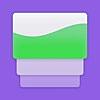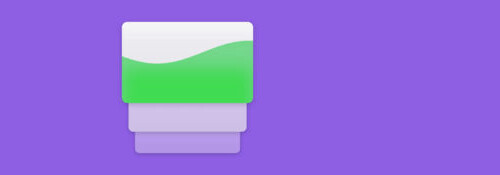
面白い仕様のタイマーアプリです.
※価格は記事執筆時のものです. 現在の価格はApp Storeから確認ください.
レビュー時のバージョン : v1.0
表示しているときだけカウントダウンするタイマー
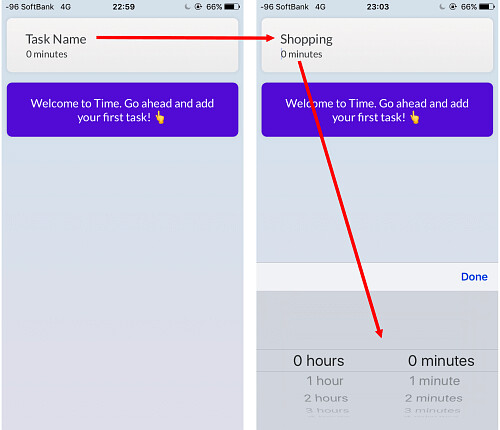
起動すると"Task Name"と"0minutes"とある項目があるので, タスクの名前と時間を決めて"Done"で確定します.
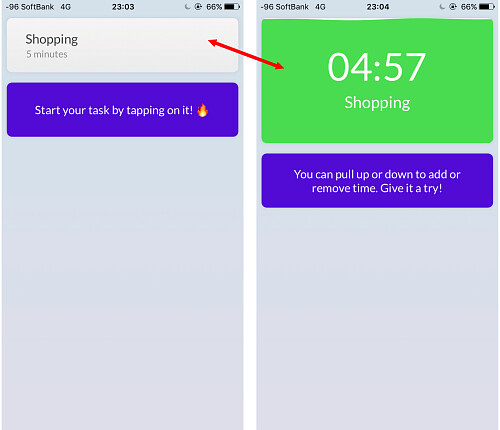
これで追加は完了です.
その時点(画像左)ではカウントダウンしませんが, タップすると縦が2倍程の大きさにある, カウントダウンを開始します.
再びタップすれば左の状態となり, カウントダウンが一時停止されます.
「表示」できるタスクは一つのため, タスクが複数ある場合を含め「表示している1つのタスクのみカウントダウン」する仕組みになっています.
タスク名と時間は「非表示」の状態であれば追加時と同じように各々をタップしていつでも編集できます.
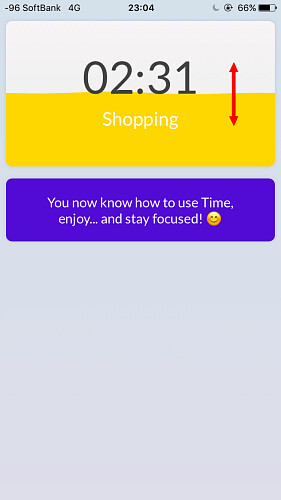
またカウントダウン中のタスクはその項目を上下にスワイプすることで時間を変更することもできます.
但し1秒単位の正確な調整には向きません.
因みに画像の通り, 残り時間に応じて色も変化していきます.
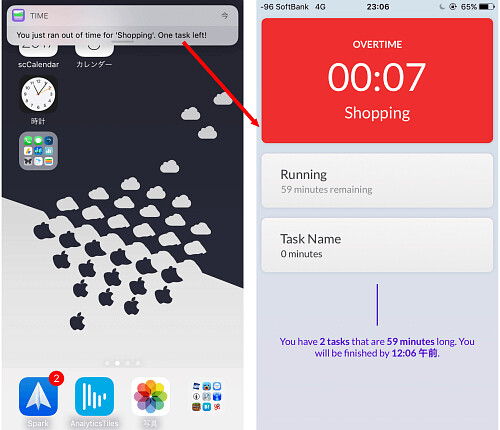
設定した時間を過ぎると通知がやってきます.
タップすればアプリを起動し, 停止することとなります.
停止しなければ"OVERTIME"としてカウントし続けます.
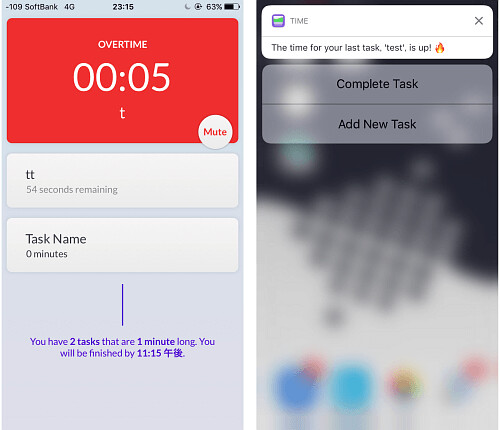
アプリを起動中に時間がやってきた場合は右下に"Mute"が表示されます.
"Mute"の表示如何に関係なく, 時間が来たタスクをタップするとそのタスクは削除されます(リサイクル不可).
また通知のバナーを下に引っ張ると以下の2つを選択できます.
- Complete Task:タスクの完了(通知音を停止し, そのタスクが削除される)
- Add New Task:新規タスクの追加(通知音を停止し, そのタスクが削除された状態でアプリが起動し, 新規タスクの編集状態になる)
〆
複数の仕事を時間内に代わる代わる行う時に便利そうですね.
URLスキームは今のところ確認できませんでした.
URLスキームについてはこちら
[Search]iPhone URLスキーム -The theoryの戯言iPhoneのURLスキームを検索して一覧表示できます. リクエストは内容に応じてお答えします.